این مطلب را با دوستان خود به اشتراک بگذارید

فهرست مطالب
اگر روی سیستم شما بازیها بهخوبی اجرا نمیشوند، نوشتهها و تصاویر کیفیت خوبی ندارند و وضوح آنها پایین است، اگر به طور کل احساس میکنید عملکرد سیستم پایین آمده و کارایی لازم را ندارد، وقتش رسیده که به سراغ آپدیت کارت گرافیک بروید. اگر سیستم شما از ویندوزهای ۷، ۱۰ یا ۱۱ استفاده میکند، در این مطلب ما قصد داریم که به آموزش آپدیت کارت گرافیک در این ویندوزها بپردازیم. پس ادامه مطلب را از دست ندهید.
برای این که اقدام به آپدیت درایور کارت گرافیک کنید،اول از همه باید مدل کارت گرافیک خود و سازنده آن را بشناسید. همچنین باید بدانید که کدام ورژن روی سیستم شما نصب است و ببینید که اصلا نیاز به آپدیت دارد یا نه.
مراحل زیر را طبق توضیحات و تصاویر دنبال کنید تا بتوانید به مدل کارت گرافیک خود پی ببرید:
۱. روی منو Start بزنید و device manager را تایپ کنید. Device manager را باز کنید.
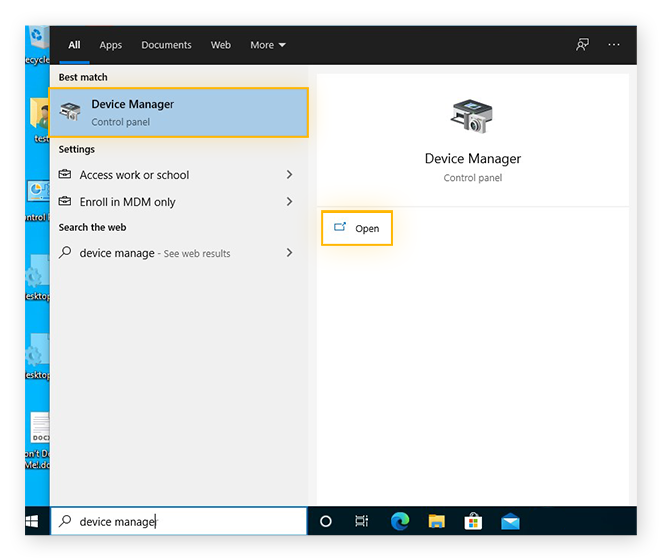
۲. حالا Display adapters را باز کنید. روی کارت گرافیک راست کلیک کنید و properties را انتخاب کنید.
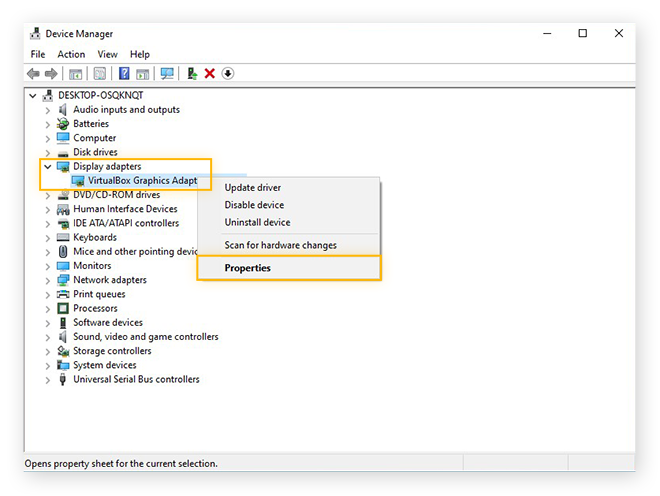
۳. به تب driver بروید و مشخصات کارت گرافیک خود را ببینید.

برای این که ببینید کارت گرافیکی که دارید آپدیت است سایت سازنده کارت گرافیک خود را چک کنید. اگر ورژن کارت گرافیکی که دارید، با آخرین ورژن کارت گرافیکی که سایت عرضه کرده یکسان است، پس نیازی به آپدیت ندارید.
انواع کارت گرافیک را با بهترین قیمت از تکنولایف بخرید

فرایند آپدیت کارت گرافیک در ویندوز 11 بسیار ساده است و با طی کردن چند مرحله به راحتی میتوانید از جدیدترین قابلیتهای سیستم خود بهرهمند شوید. برای این کار دو روش زیر بسیار کاربردی هستند و در صورتی که یکی از آنها جواب نداد میتوانید سراغ روش دیگر بروید:
برای آپدیت کارت گرافیک در ویندوز 11 از طریق تنظیمات کافی است مراحل زیر را طی کنید:
1- روی دکمه Start کلیک کرده و گزینه تنظیمات را انتخاب کنید یا با زدن دکمههای ویندوز+U وارد بخش تنظیمات ویندوز خود شوید.
2- گزینه Windows Update و سپس گزینه Advanced options را انتخاب کنید.
3- سپس گزینه Receive updates for other Microsoft products را روی حالت On قرار دهید.
4- در این مرحله از بخش Additional options گزینه Optional updates را انتخاب کنید.
5- در این بخش اگر آپدیتی برای کارت گرافیک شما منتشر شده باشد آن را مشاهده خواهید کرد که با انتخاب و کلیک روی دکمه Download and install بزنید و منتظر بمانید تا فرایند دانلود و نصب درایورها تکمیل شود.
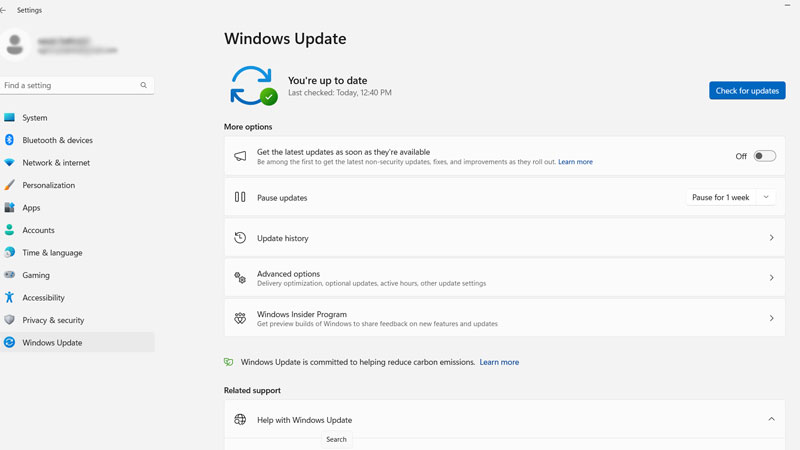
6- سپس از منوهای سمت چپ گزینه Windows Update را انتخاب کرده و روی گزینه Check for updates کلیک کنید. در این مرحله پس از نصب آپدیتها باید سیستم خود را ریستارت کنید تا به درستی کار کنند.
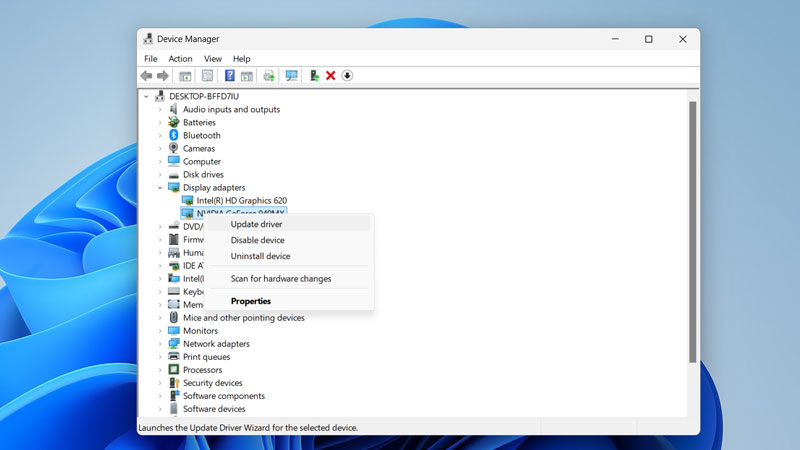
برای آپدیت کارت گرافیک در ویندوز 11 از طریق device manager کافی است مراحل زیر را دنبال کنید:
1- روی دکمه Strat راست کلیک کرده و گزینه Device Manager را انتخاب کنید.
2- روی گزینه Display adapters دوبار کلیک کنید تا لیست کارتهای گرافیک شما نشان داده شود (در صورتی که سیستم شما کارت گرافیک مجزا دارد در این بخش دو گزینه را مشاهده میکنید، در غیر این صورت تنها یک گزینه دیده میشود)
3- روی کارت گرافیکی که قصد آپدیت آن را دارید کلیک راست کرده و گزینه Update driver را انتخاب کنید
4- در این بخش روی گزینه Search automatically for drivers بزنید و منتظر بمانید تا فرایند نصب درایور کارت گرافیک تکمیل شود.
اگر ویندوزی که استفاده میکنید ۱۰ باشد، مراحل زیر به شما در آپدیت کردن آن کمک میکند:
۱. منو start را باز کنید و روی Setting کلیک کنید.
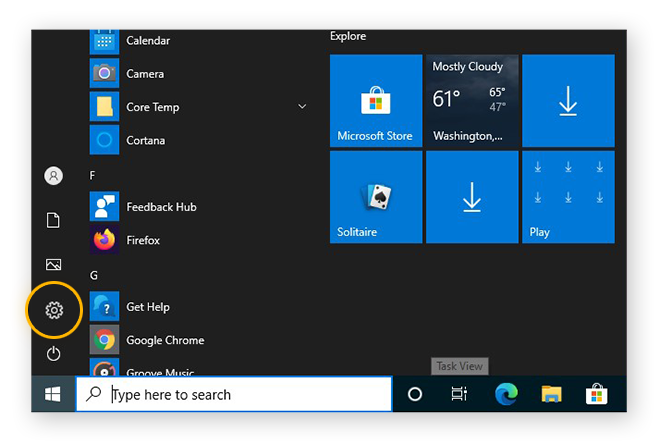
۲. روی Update & Security بزنید.
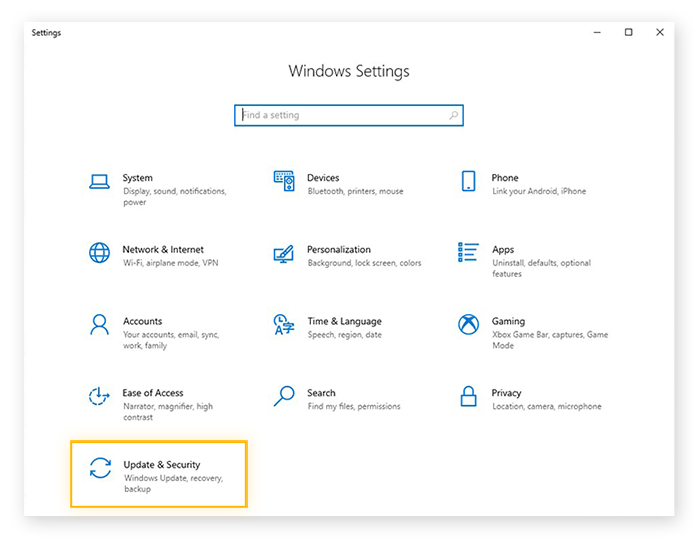
۳. در بخش آپدیت ویندوز، روی Check for updates بزنید تا ببینید نیاز به آپدیت کارت گرافیک کامپیوتر هست یا نه. اگر نیاز بود، آنها را نصب کنید.
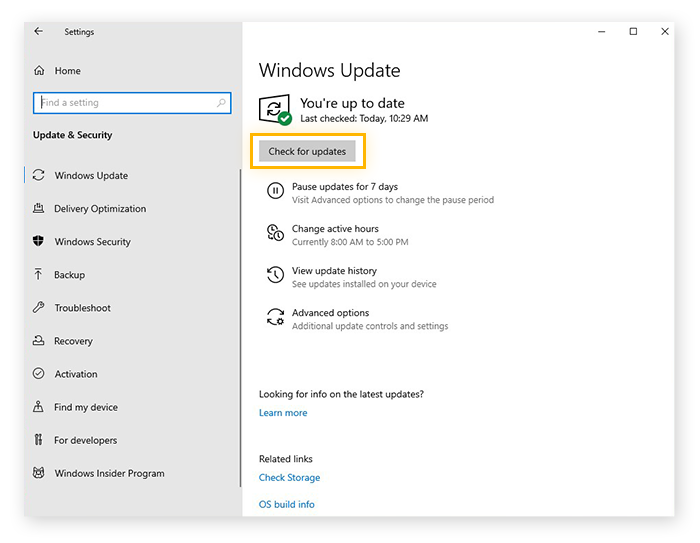
اگر هنوز از ویندوز ۷ استفاده میکنید، روش زیر به شما نشان میدهد که چطور اقدام به آپدیت کردن درایور کارت گرافیک خود کنید:
۱. روی Start بزنید و Windows update را تایپ کنید. سپس روی Windows Updates بزنید.
۲. روی Check for updates بزنید.
۳. حالا ویندوز به دنبال آپدیتهای موجود میگردد. اگر کارت گرافیک نیاز به آپدیت داشته باشد، آن را در میان گزینهها خواهید دید. روی آن بزنید تا آپدیت آغاز شود.
اگر میخواهید به طور دستی درایور کارت گرافیک خود را پیدا و آپدیت کنید، باز هم چند گزینه دارید. اول باید ببینید که کارت گرافیک شما متعلق به کدام شرکت است و اگر آپدیتی وجود داشت و با سیستم شما سازگار بود، از سایت اصلی آن را دانلود کنید. (همانطور که در ابتدای مطلب توضیح داده شد، در Device manager میتوانید مدل آن را بشناسید.)
کارت گرافیکها عمدتا از این دو شرکت بزرگ هستند:
۱. به سایت Nvidia بروید و روی گزینه Drivers کلیک کنید.
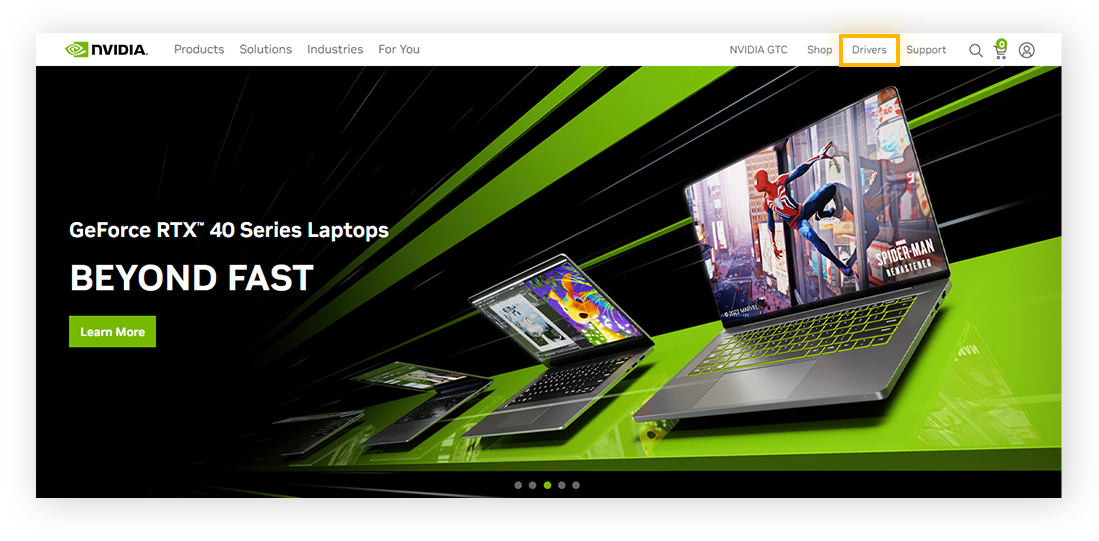
۲. مشخصات مربوطه را انتخاب کنید و گزینه Search را بزنید.
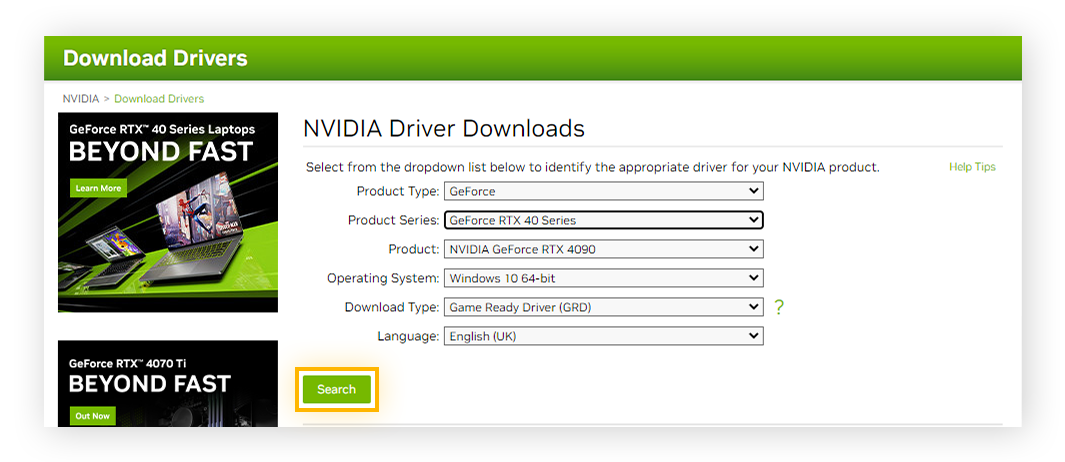
۳. چک کنید که نسخه پیشنهادی با سختافزار و سیستم عامل ویندوز شما همخوانی داشته باشد و بعد روی Download کلیک کنید.
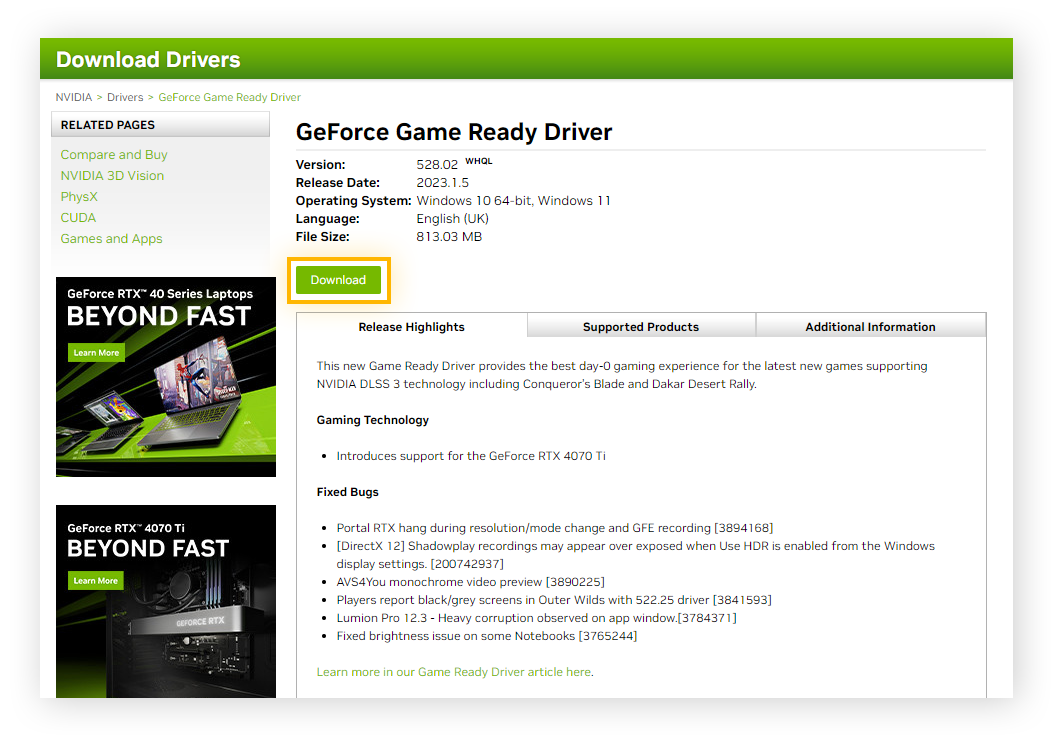
۴. در مرحله بعد روباره روی Download بزنید.
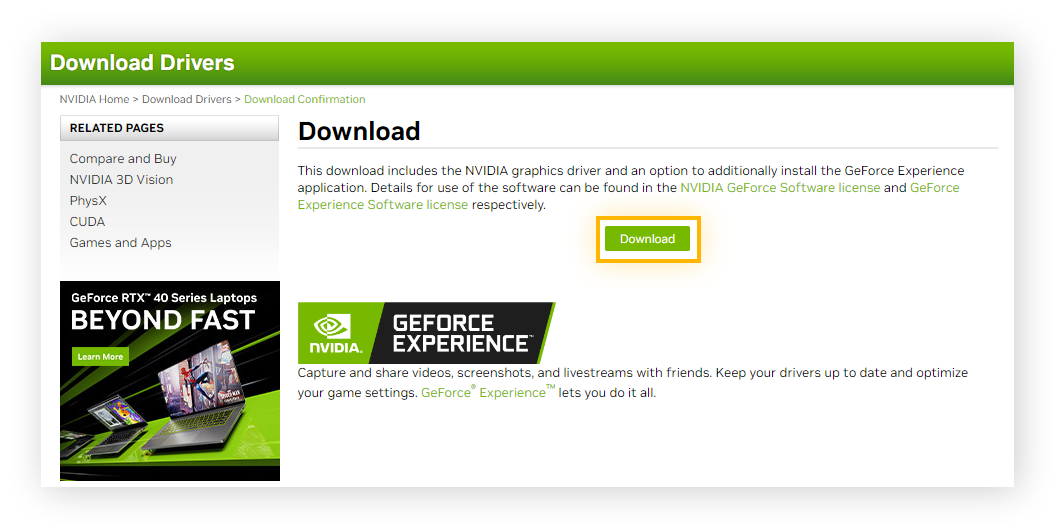
۵. کار که تمام شد، روی فایل exe بزنید تا ستاپ ویزارد اجرا شده و فایل دانلود شده آماده نصب شود.
۱. به وبسایت AMD بروید و روی Download & Support کلیک کنید.
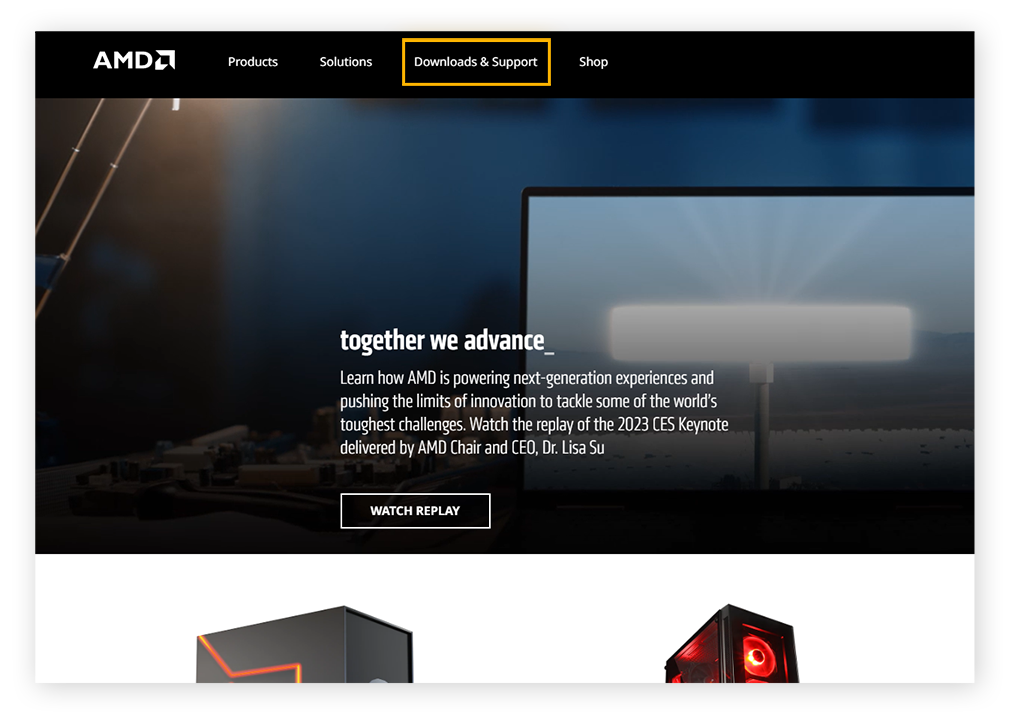
۲. در بخش Radeon Graphics & AMD Chipsets روی گزینه Drivers کلیک کنید.
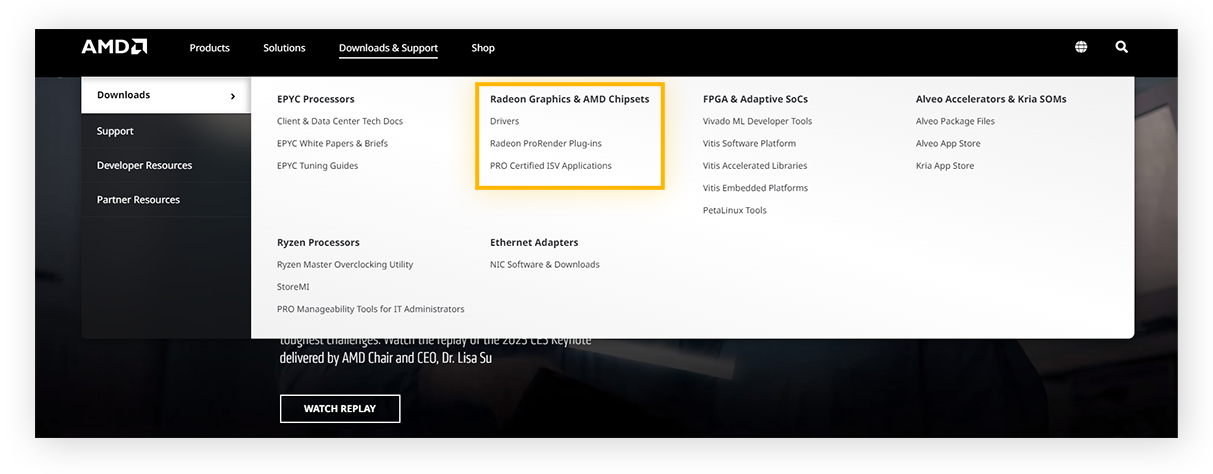
۳. مدل کارت گرافیک خود را انتخاب کنید و روی Submit بزنید.
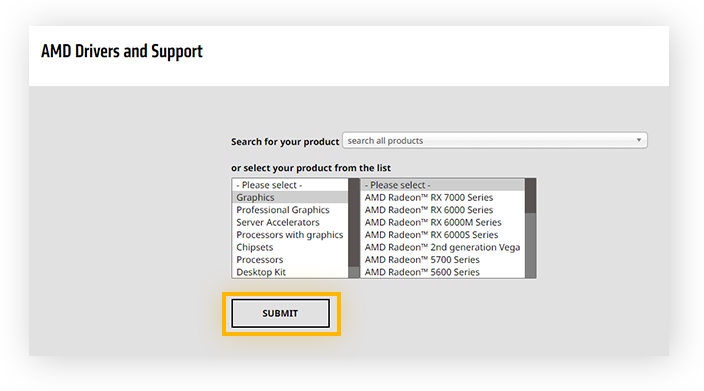
۴. سیستم عامل خود را از لیست پیدا و انتخاب کنید و در نهایت روی Download بزنید.
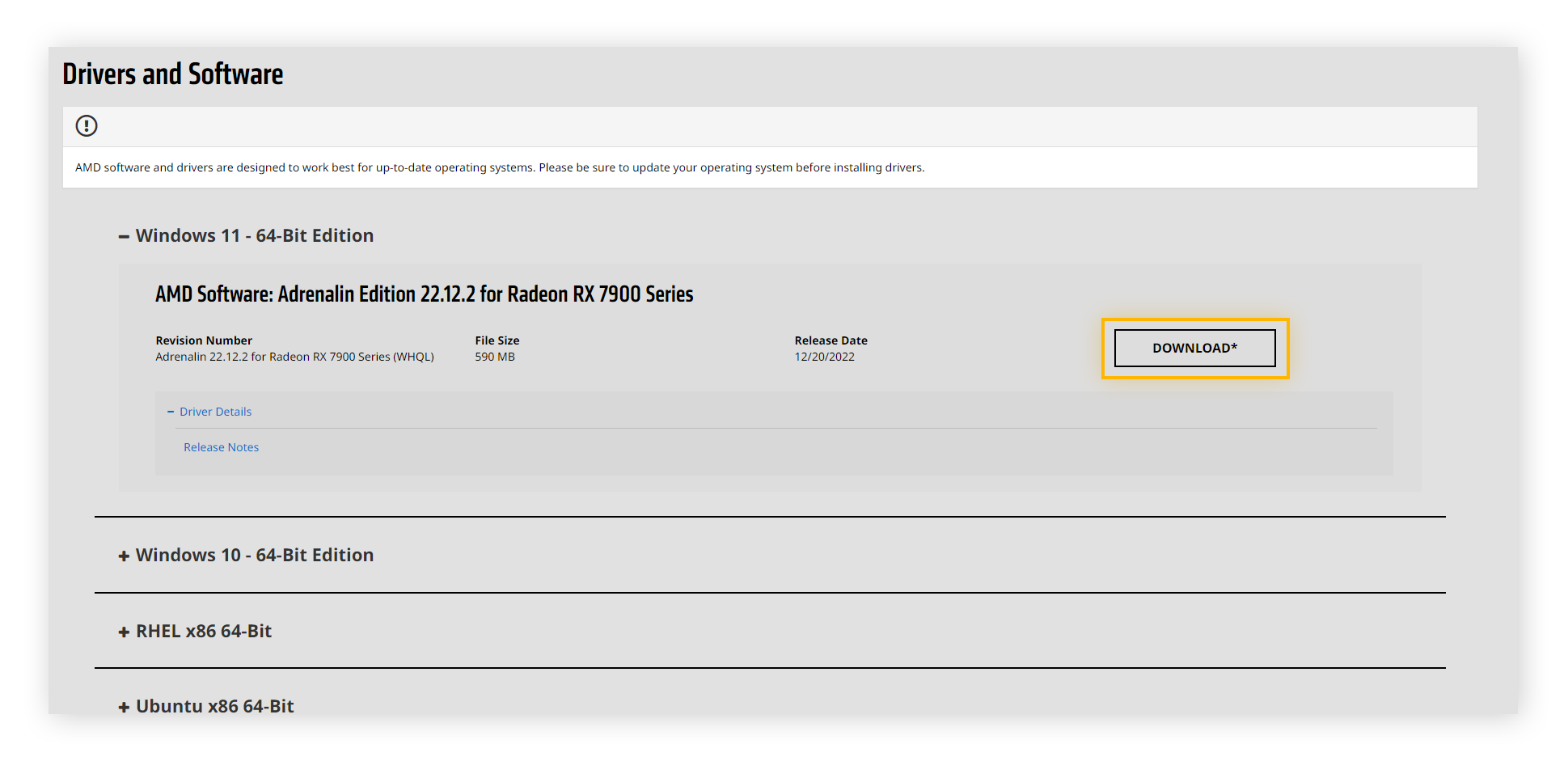
۵. دانلود که تمام شد فایل exe را لانچ کنید تا کارت گرافیک آپدیت شود و آن را نصب کنید.
در این مطلب، به سوال چگونگی آپدیت کار گرافیک در ویندوزهای ۷ و ۱۰ پرداختیم. همانطور که مشاهده کردید، هم از طریق خود ویندوز میتوانید این کار را انجام دهید و هم از طریق ورود به وبسایتهای رسمی کارت گرافیکی که روی سیستم شما نصب است.
چرا باید کارت گرافیک را آپدیت کرد؟
در صورتی که کارت گرافیک آپدیت نباشد، بازی ها بهخوبی اجرا نمیشوند و سرعت کافی را ندارند، رنگها در سیستم کمی کدر به نظر میرسند و مشکلاتی دیگر از این قبیل برای سیستم پیش میآید.
چطور باید مشخصات کارت گرافیک را چک کرد؟
سادهترین راه برای این که ببینید کارت گرافیکی که دارید از چه مدلی است، باید به Device manager بروید. در بخش Display adapters میتوانید مشخصات کارت گرافیک را ببینید.

نگاهی دقیق به گلکسی Z fold 7
فاطی
واقعا ممنون بخاطر این مطلب آموزنده
ارشیا
سلام ببخشید لینک سایت ADM رو بفرستید